搭建Linux系统的VPS的步骤教程
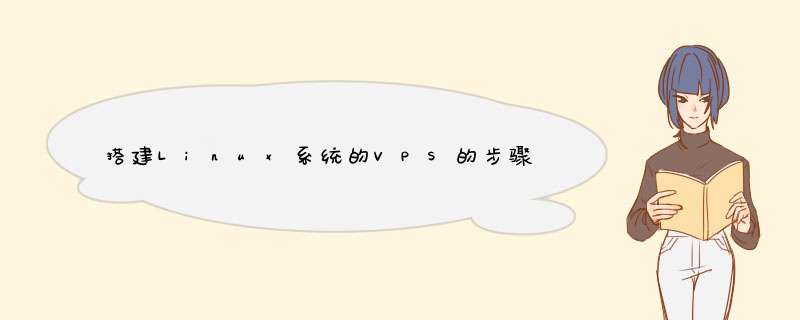
Linux继承了Unix以网络为核心的设计思想,是一个性能稳定的多用户网络 操作系统 。有用户想要在Linux上搭建vps这篇 文章 主要介绍了实例讲解搭建Linux系统的VPS的步骤,包括防火墙和SSH等基本软件的部署 方法 ,非常细致,需要的朋友可以参考下
前期准备
需要购买一台拥有 root 权限的 VPS ,我选择的是 搬瓦工 ,当时购买的是 512 M 内存 5 G SSD,500 G 流量/月, 999 刀每年,但是好像现在这种低价套餐已经结束了。有意的朋友可以看一下其他的套餐或者别的公司的 VPS。有的朋友说 DigitalOcean 的速度非常快,看YouTube直接 1440p,但是我还没测试过,目前搬瓦工的速度能满足我的需求,而且 DO 的价格比较昂贵。
服务器购买后,安装 CentOS7,因为以下教程都是基于 CentOS7 的,安装新的 OS 后,搬瓦工会告诉你 SSH 的端口和 root 的密码,这些是自己无法自定义的,要记住了如果实在忘了也可以重置 root 密码,或者直接使用搬瓦工提供的在线SSH登录来操作也可,就是反应比较慢,所以我们以后还是常用 ssh 登录来配置 VPS ,Mac 下直接使用终端就好,win 下自行寻找一个 ssh 工具就好。
登录 ssh 的命令:
复制代码代码如下:
$ ssh -p vps 端 口号 root@vpsIP 地址
登录上以后就相当于在本地操作一样了,你可以使用各种 Linux 命令来操作了。
配置防火墙
如果 SSH 无法登录,那说明防火墙关闭了 SSH 端口,需要通过在线 SSH 登录进去关闭防火墙重新配置。
清除防火墙配置
复制代码代码如下:
$ iptables -F
清除 iptabels 所有表项,同时 nat 设置也没了,但是我们后续的脚本里会配置的,不用担心。如果 SSH 登录正常就不用管防火墙。
安装 firewalld
复制代码代码如下:
$ yum install firewalld firewall-config
$ systemctl start firewalld
PS 我在安装完 firewalld 之后然后启动服务的时候一直显示失败,然后重启了一遍服务器就可以正常的启动 firewalld 服务了,有类似情况的朋友可以重启一下服务器。
修改 SSH 端口
复制代码代码如下:
$ vi /usr/lib/firewalld/services/sshxml
会出现以下的内容:
复制代码代码如下:
SSH
Secure Shell (SSH) is a protocol for logging into and executing commands on remote machines It provides secure encrypted communications If you plan on accessing your machine remotely via SSH over a firewalled interface, enable this option You need the openssh-server package installed for this option to be useful
将 port=”22”,修改成搬瓦工提供给你的端口号,然后重载 firewalld 就 OK。
vi 的命令: 按 “i” 是编辑模式,编辑后按 “esc” 退出编辑模式,然后按 Shift 输入“:” 和 “wq” 保存退出 vi。
复制代码代码如下:
$ firewall-cmd --permanent --add-service=ssh
$ firewall-cmd --reload
OK,现在准备工作都已就绪,安装了源,安装配置了防火墙,下一步开始搭建服务了。
搭建 Shadowsocks 服务
这个服务是最简单也是最常用的。
安装组件
复制代码代码如下:
$ yum install m2crypto python-setuptools
$ easy_install pip
$ pip install shadowsocks
安装时部分组件需要输入 Y 确认。小内存 VPS 可以分别安装组件。
安装完成后配置服务器参数
复制代码代码如下:
$ vi /etc/shadowsocksjson
写入如下配置:
复制代码代码如下:
{
"server":"0000",
"server_port":8388,
"local_address": "127001",
"local_port":1080,
"password":"mypassword",
"timeout":300,
"method":"aes-256-cfb",
"fast_open": false,
"workers": 1
}
将上面的 mypassword 替换成你的密码, server_port 也是可以修改的,例如 443 是 Shadowsocks 客户端默认的端口号。
如果需要修改端口,需要在防火墙里打开响应的端口,用 firewalld 操作就比较简单了:
复制代码代码如下:
$ vi /usr/lib/firewalld/services/ssxml
下面代码粘贴到里面:
复制代码代码如下:
SS
Shadowsocks port
保存退出,然后重启 firewalld 服务:
复制代码代码如下:
$ firewall-cmd --permanent --add-service=ss
$ firewall-cmd --reload
运行命令,启动 Shadowsocks 服务
运行下面的命令:
复制代码代码如下:
$ ssserver -c /etc/shadowsocksjson
至此 shadowsocks 搭建完成,shadowsocks 已经可以使用,如果你没有过高的要求,下面的步骤可以省略,下面是后台运行 Shadowsocks 的步骤。
安装 supervisor 实现后台运行
运行以下命令下载 supervisor:
复制代码代码如下:
$ yum install python-setuptools
$ easy_install supervisor
然后创建配置文件:
复制代码代码如下:
$ echo_supervisord_conf > /etc/supervisordconf
修改配置文件:
复制代码代码如下:
$ vi /etc/supervisordconf
在文件末尾添加:
复制代码代码如下:
[program:ssserver]command = ssserver -c /etc/shadowsocksjson
autostart=true
autorestart=true
startsecs=3
设置 supervisord 开机启动,编辑启动文件:
复制代码代码如下:
$ vi /etc/rclocal
在末尾另起一行添加:
复制代码代码如下:
$ supervisord
保存退出(和上文类似)。另 centOS7 还需要为 rclocal 添加执行权限:
复制代码代码如下:
$ chmod +x /etc/rclocal
至此运用 supervisord 控制 Shadowsocks 开机自启和后台运行设置完成。重启服务器即可。
搭建 Strongswan 实现在 iOS 上连接 ***
补充:Linux基本命令
1ls命令:
格式::ls [选项] [目录或文件]
功能:对于目录,列出该目录下的所有子目录与文件;对于文件,列出文件名以及其他信息。
常用选项:
-a :列出目录下的所有文件,包括以 开头的隐含文件。
-d :将目录像文件一样显示,而不是显示其他文件。
-i :输出文件的i节点的索引信息。
-k :以k字节的形式表示文件的大小。
-l :列出文件的详细信息。
-n :用数字的UID,GID代替名称。
-F : 在每个文件名后面附上一个字符以说明该文件的类型,“”表示可执行的普通文 件;“/”表示目录;“@”表示符号链接;“l”表示FIFOS;“=”表示套接字。
2cd命令
格式:cd [目录名称]
常用选项:
cd 返回上一级目录。
cd / 将当前目录向上移动两级。
cd - 返回最近访问目录。
3pwd命令
格式: pwd
功能:显示出当前工作目录的绝对路径。
相关阅读:Linux主要特性
完全兼容POSIX10标准
这使得可以在Linux下通过相应的模拟器运行常见的DOS、Windows的程序。这为用户从Windows转到Linux奠定了基础。许多用户在考虑使用Linux时,就想到以前在Windows下常见的程序是否能正常运行,这一点就消除了他们的疑虑。
多用户、多任务
Linux支持多用户,各个用户对于自己的文件设备有自己特殊的权利,保证了各用户之间互不影响。多任务则是现在电脑最主要的一个特点,Linux可以使多个程序同时并独立地运行。
良好的界面
Linux同时具有字符界面和图形界面。在字符界面用户可以通过键盘输入相应的指令来进行操作。它同时也提供了类似Windows图形界面的X-Window系统,用户可以使用鼠标对其进行操作。在X-Window环境中就和在Windows中相似,可以说是一个Linux版的Windows。
支持多种平台
Linux可以运行在多种硬件平台上,如具有x86、680x0、SPARC、Alpha等处理器的平台。此外Linux还是一种嵌入式操作系统,可以运行在掌上电脑、机顶盒或游戏机上。2001年1月份发布的Linux 24版内核已经能够完全支持Intel 64位芯片架构。同时Linux也支持多处理器技术。多个处理器同时工作,使系统性能大大提高。
搭建Linux系统的VPS的步骤相关文章:
1 Linux VPS中使用Crontab实现定时重启任务
2 Linux系统怎么用命令释放内存
3 Linux服务器上的PPTP 搭建方法有哪些
4 VPS怎么设置安全配置
5 Linux查看操作系统安装时间的方法总结
自己如何搭建服务器。
楼主是个人电脑,使用路由器上网,想配置成服务器,是吗。
首先,需要设置路由器的端口映射,就可以实现楼主的要求,具体需要映射的端口是80和21,80端口是WEB端口,21是FTP端口。这里给楼主详细说下:
1、申请花生壳免费域名。因为ADSL每次拨号后,获得的IP都是不同的,所以需要动态绑定到域名上,方便其他人记忆和访问。
2、设置本机固定局域网IP,例如设置为1921681100
3、登陆路由器,找到“虚拟服务器”选项,这里需要说明一下,不同的路由器型号的配置方法也不完全相同,但一般都会有“虚拟服务器”这项功能,如果找不到这一项,可以找到“DMZ主机”,DMZ主机可以将内网的某个IP地址的所有端口均对外网开放,不过这样设置会有安全隐患,建议设置虚拟服务器
4、在“虚拟服务器”表格中填入要映射的内网IP,按上面的就是1921681100,在内网端口和外网端口处填80,再增加一项,填21,然后保存重起路由器
5、启动花生壳并激活域名服务
6、安装IIS和SERVER-U软件,IIS订WEB服务运行环境,用来搭建WEB服务器,SERVER-U是一款非常好用的FTP服务器软件(我自己用了很多年),有中文版,设置起来非常简单,如果不会我帮你远程,设置好后就可以正常访问了。需要注意,通过路由器配置的服务器,在内网电脑一般是不能通过域名访问的,假设在你自己的电脑 问你申请的域名,就会出现让你输入用户名和密码的提示,你怎么输入都是不对的。要外网的电脑才可以正确访问,这点希望楼主明白。
二、直接ADSL拨号上网的配置方法:
1、申请花生壳免费域名
2、在计算机上启动花生壳并激活域名服务
3、安装IIS和SERVER-U软件,设置好后即可成功访问
差不多就这样了,有什么不懂再问我吧
如何自己架设服务器
首先,需要设置路由器的端口映射,就可以实现楼主的要求,具体需要映射的端口是80和21,80端口是WEB端口,21是FTP端口。这里给楼主详细说下:
1、。因为ADSL每次拨号后,获得的IP都是不同的,所以需要动态绑定到域名上,方便其他人记忆和访问。
2、设置本机固定局域网IP,例如设置为1921681100
3、登陆路由器,找到“虚拟服务器”选项,这里需要说明一下,不同的路由器型号的配置方法也不完全相同,但一般都会有“虚拟服务器”这项功能,如果找不到这一项,可以找到“DMZ主机”,DMZ主机可以将内网的某个IP地址的所有端口均对外网开放,不过这样设置会有安全隐患,建议设置虚拟服务器
4、在“虚拟服务器”表格中填入要映射的内网IP,按上面的就是1921681100,在内网端口和外网端口处填80,再增加一项,填21,然后保存重起路由器
5、启动花生壳并激活域名服务
6、安装IIS和SERVER-U软件,IIS是WEB服务运行环境,用来搭建WEB服务器,SERVER-U是一款非常好用的FTP服务器软件(我自己用了很多年),有中文版,设置起来非常简单,如果不会我帮你远程,设置好后就可以正常访问了。需要注意,通过路由器配置的服务器,在内网电脑一般是不能通过域名访问的,假设在你自己的电脑 问你申请的域名,就会出现让你输入用户名和密码的提示,你怎么输入都是不对的。要外网的电脑才可以正确访问,这点希望楼主明白。
二、直接ADSL拨号上网的配置方法:
1、申请花生壳免费域名
2、在计算机上启动花生壳并激活域名服务
3、安装IIS和SERVER-U软件,设置好后即可成功访问
如何自己架设服务器
你应该是说架设一个Web服务器吧,也就是能让别人浏览网站的服务器
这个还比较简单,如果说到更复杂的服务器那就有些麻烦了
首先你要去为你的网站申请一个域名,也就是网址,然后你要在你的电脑上装
一个IIS,Internet Information Sever 这样就可以控制好你的网站,再具体
点就说不清楚了,你可以问你身边的前辈们,不过你如果不会做网页那么架设
了服务器也没什么用。 这个是Web 服务器,浏览网站的。
如果你是说像网吧那样架设那就麻烦点,要用网络操作系处,像2000sever 2003 sever或者是linux之类的操作系统才可以了,上面有一个动态主机服务器可以假设(DHCP)里面非常复杂,建议你去买一本相关的书看,或者是让你身边的人做现场辅导才可以,我光说是说不清楚的。
如果你想学习这些建议你还是先打好网络基础,这个不是那么容易做的,你可以去买一本相关计算机网络的书籍看
如果你了解了DNS HTTP FTP这些是怎么回事的话那么你就可以再去学习架设服务器了,总体来说就是不太容易学就是了。、
一点建议,希望对你有帮助
如何自己架设服务器和数据库?
是架设私服吧 哪里有架设服务器的、服务器都是租用的,数据库是SQL还是MSQL 这个你区别清楚 对了 我这里服务器 可以做私服,而且有足够带宽,安全策略,数据库免费安装调试!西蒙网络xm029
怎样把公司的网站放在自己架设的服务器上?
第一、安装一台内部IIS服务器;
第二、把原网站内容移植到内部IIS服务器
第三、申请固定IP地址专线;
第四、域名指向公司新申请的IP地址;
第五、发布内部IIS服务器;
成本很高,具体还要看你公司申请哪个网络运营商,网通,电信
带宽是多少等等。
如何在自己的电脑上搭建服务器并第一次建站
其实你买的电脑没有独立固定的公网I-P,因为域名是需要解析到你I-P下的,如果是公司,不建议买电脑当服务器,电脑的性能和服务器的性能也没法比,这个是娱乐用的。
并且电脑当服务器,你还要保持24小时开机,这些都是问题,建议你可以找IDC服务商租用服务器或者云主机,如果有预算的话,可以考虑买独立服务器,和笔记本电脑的成本也差不哪去。
电联通信建伟回答,希望可以帮助您。
如何访问自己搭建的web服务器
装好IIS后就先用默认的网站,看自己能不能访问,然后再看下内网其他人能不能访问,可以的话再进路由器配置,找到有个DMZ主机,把你的IP地址1921681103填进去,其实就像服务器发布一样
看一下自己外网IP是多少,先试用IP访问
DNS的话还是建议用花生壳
现在的问题是Internet上的人用IP能不能访问,如果不能访问就要配置路由器,发布你的WEB服务器,如果能访问就是DNS没设好
用IP访问格式:你的外网IP:端口号(默认是80端口)
请采纳。
怎么用自己的电脑做服务器?
好多人都想有一个自已的个人主页空间,可大部分空间都要钱,比如一些学生们,哪有钱买个空间啊。不用急,家里有电脑的朋友们就可以有属于自已的
网站空间了。家里没电脑的朋友也不要急,大家可以到有缘人空间申请一个免费的个人主页空间yyrkjvicp/kj
那要怎么实现呢?只有一个办法,利用自家电脑做服务器。自家电脑做服务器?行得通吗?答案是可以的。让我们一起来看看如何用自家电脑做服务器。
一、安装IIS
从桌面打开"我的电脑",进入后打开“控制面板",好,这时找到“添加/删除程序",进行双击;在弹出的窗口中,单击“添加/删除Windows组件",等待,会
弹出一个窗口,这里可以进行选择,看要安装什么组件,这些你以后慢慢看吧,我们先完成我们要做的事。在组件列表中选择第一个“Internet信息服务(IIS)",
也就是在这一个名称前面的四角框打上勾;(当然,你也可以对“Internet信息服务(IIS)"这一条进行双击,这时就会弹一个窗口,里面又可以进行选择,看哪些不需要安装都可以去掉勾。)
我们选好了以后,单击“下一步",这时就会弹出一个进度条,安装过程中会提示你插入跟你当前所用的系统版本相对应的系统安装盘;例如:你的系统是XP,那就插入XP系统安装盘;
2000就插入2000系统安装盘。建议用2000server的的系统做服务器会比较稳定,而且人数访问限制可以自由设置。放入光盘后,单击确定。完成后,开始设置IIS。
二、设置IIS
也是打开“控制面板”--->然后打开“管理工具”--->这时找到我们刚安装的“Internet 服务管理器",双击;我们看到的是"Internet信息服务"窗口,
这时我们对,左窗口的“Internet信息服务”文字下边的“你电脑的计算机名旁的+号进行单击,弹出下一级目录,我们现在只要做网站服务器,其它功能不需要,我们都把它停止运行,
免得被人攻击,如:”默认FTP站点“,我们现在不需要,对该项进行右击选”停止“。我们看到的都照这个步骤弄”停止“服务,只留一个”默认web站点”为”启动“状态。
接下来我们开始设置我们的站点吧。对“默认web站点”右击,选择”属性“,弹击一个名为”默认web站点属性”的窗口,我们要设的第一个“Web站点":
详细设置列表:
Web 站点标识
说明: 默认Web站点
IP 地址: (全部未分配)
TCP 端口: 80 (填80)
连接
无限 (不限制访问人数,就单击前边的圆圈)
限制到 (要限制访问人数,就单击前边的圆圈和输入限制连接的人数)
连接超时:30(秒)
启用保持 HTTP 激活 (打上勾)
启用日记记录 (打上勾)
活动日记格式:
W3C 扩充日志文件格式
这一页设置就完成了;下一设置:
操作员:
这里就不用设了,用默认的
性能:
这里也可以跳过,可以不用设置。也可以过看后自已看看需不需要设置。
ISAPI 筛选器
这里不管它
主目录
(这里要好好设一下了)
连接到此资源时,内容应该来自于:
此计算机上的目录
另一计算机上的共享位置
重定向URL
(这里我们选第一个)
本地路径: (这里是你那网站肉容的文件夹)比如:我们的网站
如何在自己的电脑上搭建服务器环境?
你要是测试php的话,就不能安装iis,因为你要测试php,需要安装apache服务器,iis和apache服务器都是提供的一种功能,都占用80端口,顶以只能安装一个!
WAMP5和xampp 都是windows下面架设php+apache+mysql的集成环境软件,你可以任选一个,在google里面找找,很多人使用的,再找找帮助,如果看不懂,请找视频教程,对一个初学者来说,视频教程可能容易接受一些!
/
lz不明白呀!下载WAMP5和xampp这两个里面的其中一个,下载完安装上就行了!这两个软件是php集成开发环境,安装完这个软件之后,就等于你安装完php+apache+mysql了!
怎样自己建设网站并搭建后台服务器?
网站服务器其实就是我们通常说的web主机,对应不同的编程语言,单间网站服务器的软件不同,一般情况下,在windows环境下,一般以asp 为主,在这种情况下,搭建网站服务器就主要用到微软系统自带的iis(互联网信息服务)就可以了,Linux环境下就是php了,相对应搭建的软件就是apache+mssql了。java是跨平台的,哪个都可以。对于初学者来说,建议使用asp方面服务器,一方面是asp程序比较简单易懂,在修改过程中,还可以借助Dreamweaver等可视化编程工具,进行可视化编辑,另一方面windows环境下iis安装极其简单,在控制面板中——添加删除程序——windows组建,下拉找到iis,放入系统盘即可安装,无需下载任何东西。
在我们网站编程实际应用过程中,我们其实还用到一个简易的iis服务器,百度一下就能找到“简易iis服务器”,这是一些热心的网友开发出来的网站服务应用程序,同样可以起到iis的作用,但是支持的范围有限,对于一些高端的iis服务不支持,但是作为日常测试网站程序已经是足够了。如果你准备搭建的网站服务器是准备支持php的,那我推荐你安装“一键php集成调试环境”,安装极其简单,下载后,下一步就可以,这个集成环境,融合了,php解释器,mssql服务器,phpadmin,Apache服务器,php加速器等。可以说是一个完美的php服务器环境。
这里还没有完,下面还需要对网站服务器就行设置,设置网站的路径,使其指向你网站程序的存放目录,设置网站首页例如:indexasp,indexphp等。然后测试一下自己的ip地址是多少,如果你的这台网站服务器是放置在局域网环境当中的,那还需要你再路由器上设置一下端口映射,否则外网的电脑是访问不了你这台电脑的,路由器就由于一道墙,他阻隔了你与外界的交流,也就是说保护着你这台电脑,但是你现在想让外部的电脑访问你,就必须让外部电脑了解你的位置,所以做一个端口映射就可以实现,具体如果做,请查看你所使用的路由器的型号来设置了,这里不详叙了,切记一定把80端口映射就可以,网站服务器默认的端口是80端口
服务器说白了就是配置好一点的电脑,要是想从零开始搭建的话,一是可以自己选购物理机也就是服务器,常用的有刀片式还有机架式,或者预算有限就选普通的配置好点的台式机也行,这个要根据以后服务器要跑的业务有关,然后选好之后就是装系统,常用的有linux和windows,linux可以选redhat或者centos,windows的话现在主要用windowsserver2012,然后系统装好之后就是配置网卡,交换机,以及防火墙,最后根据服务器所要运行的业务,安装相应的软件比如数据库之类的,因为不太明白这个说的服务器指的就是服务器还是用来部署应用程序的web应用服务器,如果需要部署类似网站的应用,需要安装tomcat,这个也分linux和windows两种版本,有免安装的版的,也有需要安装的,最后配置相应的路径,就可以使用了。
另外也可以直接购买云服务器,用的比较多的是阿里云还有腾讯云,好处就是便宜,另外云服务器的基础环境不用自己再去布置,而且也会自带一些免费的安全防护,相对来说比较适合个人使用,当然如果是出于学习的角度,想了解下服务器搭建的整个流程,那就还是使用物理服务器,自己尝试下
服务器搭建:iis(微软的,不错,会用鼠标,认识中文的,都可以很快上手),apache(本文可能不会提到,但是它是比较专业的服务器搭建软件,有兴趣可以和我交流交流)
相信你不只是想提供web服务吧,咱们也要搞搞ftp吧,呵呵
ftp服务器需要的软件:其实iis就自带一个ftp服务,但是我不推荐,主要是管理不太方便(个人观点)。我在这里给大家推荐serv-u,简单,实用,地球人都喜欢,呵呵(你个小兔崽子,少废话)
好了,软件呢就需要这些,如果你想搞点论坛啊,江湖游戏什么的,那就到网络上去搜索你想要的源代码吧,我觉得,论坛的话,雷傲的不错,当然也有支持asp的动网的,其实最近流行的是php,如果你喜欢什么,那就去down什么,这些都是非常非常简单的,相信自己,无师自通,J。
晕,差点忘了重要的东西,如果要搭建cgi或者php的论坛,还需要一些插件:
支持cgi的插件:需要perl编译器:activeperl,个大网站都有下载。
支持php的插件:需要php for win的插件,版本更新比较快,下载最新版本比较好。
Ok,要用的软件都说差不多了,如果还有需要的,我会在后面说明的。
喝口水,现在是万事具备,只欠东风了,开工ing:
首先,宽带得ip应该是动态得,所以我们就需要一个域名服务,来指向自己得机器,要不然,别人不能进入,这里推荐花生壳域名服务(http://wwworaynet/Defaultasp),申请不是特别得繁琐,认识中文就会申请。申请好以后,你需要下载一个客户端,如果你不安装这个东东,还是不能够实现域名的指向,就在该网站有下载(注意下载最新得版本,下载老版本干什么啊,浪费资源,如果你有恋旧情怀,下载旧版本我也没办法)。当然,如果你有固定的ip,那就congratulate你了啊,不用动态域名了,我真的好想有一个固定的ip,但是没钱,穷人就是命苦啊L
接下来,安装iis,我们是菜鸟,当然用最菜的东东,iis所见所得,简单实用(不是给微软打广告,真得是这样,它比起apache简单多了)。如果你的是win2000服务器版,那iis应该是有安装得,如果是专业版,那就需要添加,添加删除软件里面可以找到,这里就不多说了。安装iis后,需要进行一些简单的设置,无非就是用鼠标对着那些中文按钮点点,简单的很,后面会提到如何配置cgi和php的,这里就不说了。
ftp服务器的serv-u的安装:和其它软件一样,下一步,下一步,finish,呵呵,不会被揍吧。安装完成以后,就会自动运行,需要填写一些东西,建议你在中文之家去下载汉化破解版的serv-u,这样对我等不识洋文的来说,是佳音啊。填写的时候只需要注意以下几个事项:
1, 如果你是动态的ip,那就在填写ip那一栏里面不要填写,如果是固定的,那就填吧,接下来是填写域名,就填写你申请的花生壳的免费域名。后面的,都是一见就明白的,不需要我再在这里罗嗦了。
2, 如果你不希望ftp服务随着系统的启动而启动,那就不要选择随系统启动那一栏,如果你不希望匿名登陆,就会自动提示你新建一个用户名和密码,反正你按着提示来,就不会出错的。
3, 关于serv-u的教程网络上非常多的,你去找找,那些高手说的绝对比我说的好,建议去下载几本看看,我就是从那些高手的文章中学习的。
4, 如果想让自己的ftp站点更专业,可以参看serv-u的帮助文件,有message的一些常用变量,那里说的很详细的。
Ok,服务器的搭建说的也就差不多了,如果有不对的地方,欢迎大家指出,下面就开始说说,如何使自己的服务器功能越来越强大。
论坛的安装:
如果你是使用asp代码的论坛,那你的iis服务器不用做任何说明,就可以支持的,当然,如果你用的是apache服务器,那就需要其它的设置,由于本文主要是基于iis的服务器,所以就不说了,网络上关于apache支持asp的教程也非常的多(其实我也不是特别的熟悉apache,不要k我啊,如果k我,我就不说了,嘿嘿)。
如果你是使用cgi的论坛,那就需要安装actibeperl,在安装的时候,只需要注意,将他安装在c:usr目录下,其实我也不知道为什么要安装到这里,反正你安装到这里会避免很多的问题,如果你安装到其它的目录,可能会出现一些比较怪的问题。
安装过程,省略,因为所有的软件安装方法都是大同小异,下面,我来说说如何在iis里面配置cgi:
打开iis管理器,打开网站属性,进入 主目录选项,点击,配置,然后进入一个新的对话框,点击添加,添加如下:
可执行文件:c:usrbinperlexe %s %s (其实就是perl文件的地址,后面加两个%s,中间有空格的啊)
扩展名:cgi
还要添加一次:
可执行文件:c:usrbinperlexe %s %s
扩展名:pl
然后,添加一个虚拟目录,注意以下的:
第一, 路径在你的cgi目录下,
第二, 如果是雷傲的,建议虚拟目录命名为cgi-bin,至于为什么,那是因为我习惯了,呵呵,不会被k吧
完了,配置cgi的就着么简单,如果大侠们觉得哪里有错误,请指出,呵呵!
如果你要搞些php的东西,那就要安装php for win。建议使用解压方式,不要用那个安装的,不好,为什么呢?怎么这么多为什么啊,那是别人高手说的,我怎么知道为什么啊。
废话少说,开工ing:
开工前,还有点废话:
PHP安装的两种不同模式,一种是Cgi模式(CGI executable),另一种是模块化安装方式。可以这样来区别:在CGI模式下,如果客户机请求一个php文件,Web服务器就调用phpexe去解释这个文件,然后再把解释的结果以网页的形式返回给客户机;而在模块化中,PHP是与Web服务器一起启动并运行的,所以从理论上说来说,以apache模块方式安装的PHP4有着比CGI模式更好的安全性以及更好的执行效率和速度,其实选择什么安装方式,完全在于你,而不是我在这里废话。
解压缩php到你想要的目录,我习惯上解压缩到c:php
打开刚才解压的PHP目录,你会发现有一个叫做"phpini-dist"的文件,这就是PHP的配置文件了,你需要把它改名成"phpini",然后复制到系统目录中(如果你的系统装在C盘,XP下就是"C:windows",Windows2000下是"C:winnt")。
我以前看过很多介绍PHP安装文件的文章都说要修改phpini中"extension_dir"和"doc_root"这两项的值,可是小的在安装PHP过程中都没有改过,也没有过任何错误,看来这两个参数不是必须的。当然如果你不放心也可以修改一下。把doc_root改成你的服务器的根目录,把extension_dir改成你的PHP安装文件夹中的extensions文件夹所在的绝对路径。其实不改,也不会出错,那就看你怎 么设置了
参考资料:
服务器搭建方法如下:
电脑:MacBook
系统:OSX109
软件:百度浏览器857
打开浏览器搜索关键词hfshttp,搜索第一个页面,第一个网站就是目标网站。点击Download,下载hfshttp服务器假设软件。下载好了软件以后,我们解压出来,双击hfs应用程序,打开hfs软件。
打开hfs软件以后,端口不要设置80端口,点击已复制到剪贴板,这个地址可以发送给他人,这个地址就等于你的域名。在左侧栏目可以载入空白目录,服务器主机可以把你想要展现文件放入里面。最后把你复制主机地址,发送给他人,对方通过浏览器直接打开以后,就可以下载资源了,这就是临时搭建服务器最简单方法。
服务器的重要意义:
服务器的稳定:相信每个站长都知道选择一款高质量的服务器或者空间的重要性,但是服务器的选择并不是那么简单的。一般来说国内的服务器都是以稳定和速度快著称,国内的服务器是需要备案的,然而备案却异常困难,而且即使备案成功,但在管理方面也是非常严格。
大多数的站长对于内容文档的理解为持续有规律的更新原创文章,持续的外链建设,这当然是内容稳定的一个方面。但是比起这个,网站结构和整体内容的稳定也是非常重要的,现在很多站长都知道,在网站的改版过程中尽量保持原先的网络结构。
家用的电脑可以轻易地搭建各种服务器!
我自己尝试过的就有:
1
web服务器
;供网站使用;
2
DNS服务器
;动态解析域内的域名;
3
DHCP服务器
;域内计算机动态获取IP;
4exchange服务器;邮箱服务器
5AD服务器;
域名服务器
;
6杀毒服务器;为局域网内提供安全环境
7备份服务器;为域内的计算机备份重要的工作资料;
8
FTP服务器
;
以上的各种服务器可以通过微软的软件去搭建或者是其他的开源软件,网上很多教程的!
在搭建的时候一定要机器多!
不能总在一两台电脑上面新建
虚拟机
来做实验!
这样会与你的真实设备的网卡冲突,影响实验效果!






0条评论